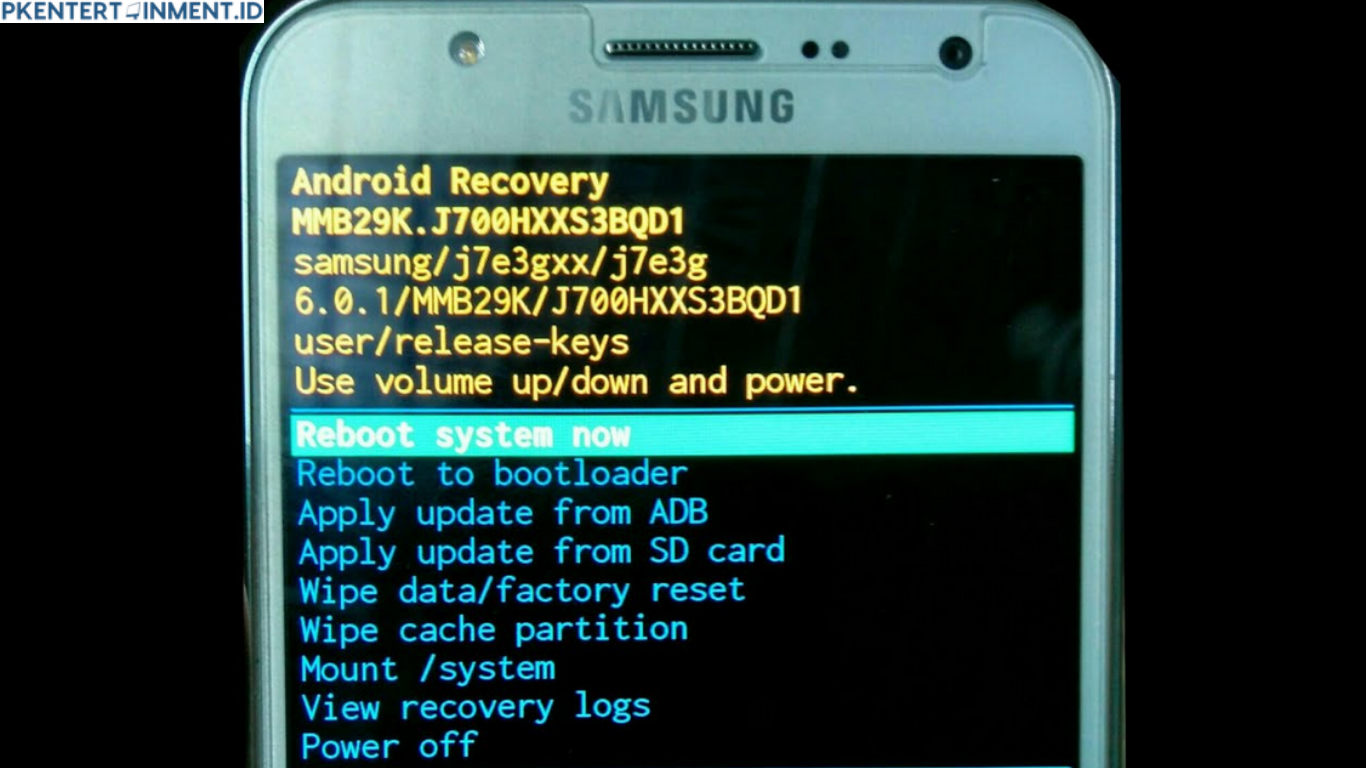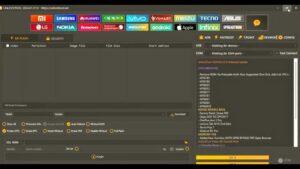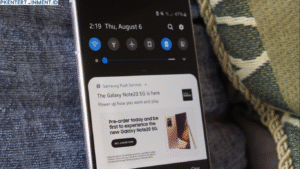Hai, Sobat Samsung! Pernah nggak sih, kamu mengalami masalah di HP Samsung seperti lemot, sering nge-lag, atau malah stuck di logo alias bootloop? Nah, salah satu solusi ampuh yang bisa kamu coba adalah masuk ke Recovery Mode Samsung. Recovery Mode ini ibaratnya "ruang perbaikan" buat perangkatmu, lho!
Di artikel ini, aku bakal jelasin secara detail cara masuk Recovery Mode Samsung untuk berbagai tipe HP Samsung, lengkap dengan tutorial yang mudah diikuti. Nggak usah khawatir, penjelasannya bakal super santai dan asyik kayak lagi ngobrol bareng kamu. Yuk, simak selengkapnya!
Daftar Isi Artikel
Apa Itu Recovery Mode Samsung?
Recovery Mode adalah fitur bawaan di perangkat Android, termasuk Samsung, yang memungkinkan pengguna melakukan beberapa tindakan perbaikan, seperti:
- Wipe Cache Partition - Menghapus file sampah yang bikin HP lemot.
- Factory Reset - Mengembalikan HP ke pengaturan pabrik.
- Reboot System - Restart HP dengan cepat.
- Install Update - Mengupdate sistem dengan file manual.
Recovery Mode ini jadi solusi buat kamu yang mengalami error sistem atau sekadar ingin bersih-bersih file nggak penting.
Langkah Mudah Cara Masuk Recovery Mode Samsung
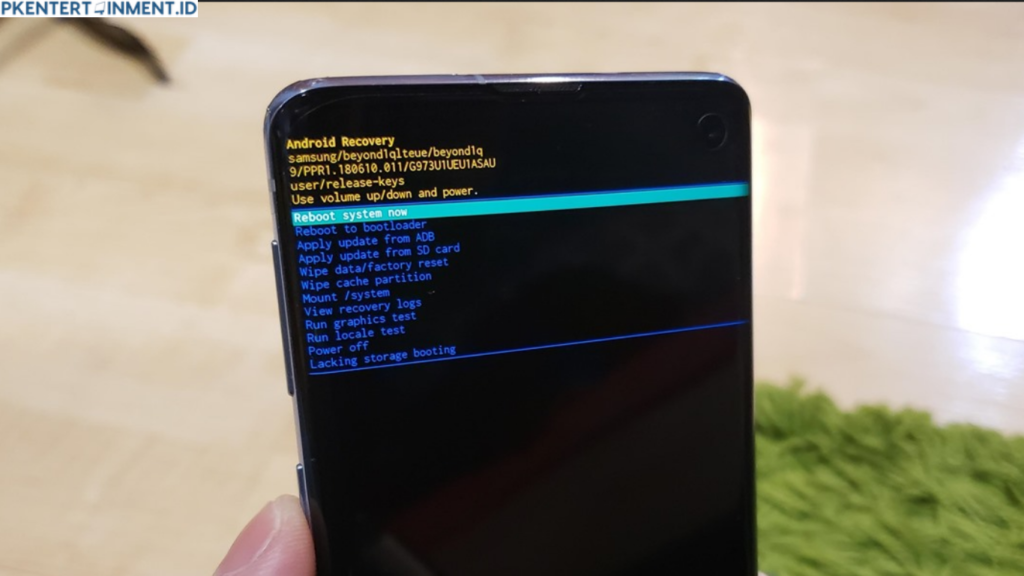
Berikut adalah langkah-langkah praktis cara masuk Recovery Mode Samsung untuk semua tipe HP. Jangan khawatir, panduannya simpel banget!
1. Menggunakan Kombinasi Tombol (Metode Paling Umum)
Cara pertama dan paling sering digunakan adalah lewat kombinasi tombol. Berikut langkah-langkahnya:
- Matikan HP Samsung-mu terlebih dahulu. Pastikan perangkat benar-benar mati ya, Sob!
- Tekan dan tahan tombol Power + Volume Atas secara bersamaan. Untuk beberapa model, gunakan Power + Volume Atas + Bixby.
- Tahan kombinasi tombol tersebut selama beberapa detik hingga logo Samsung muncul.
- Setelah muncul logo, lepaskan tombol, dan kamu akan masuk ke Recovery Mode.
- Di layar Recovery Mode, gunakan tombol Volume untuk navigasi dan tombol Power untuk memilih menu.
Catatan: Untuk perangkat Samsung dengan tombol fisik Home, biasanya kombinasi yang digunakan adalah Power + Home + Volume Atas.
2. Menggunakan ADB (Android Debug Bridge)
Nah, kalau kombinasi tombol nggak berfungsi, kamu bisa pakai metode ADB. Tapi cara ini butuh laptop atau PC. Berikut caranya:
- Aktifkan USB Debugging di HP Samsung-mu melalui menu Developer Options.
- Sambungkan HP ke laptop/PC menggunakan kabel USB.
- Buka Command Prompt di laptop, lalu ketik:
adb reboot recovery - Tekan Enter, dan HP Samsung kamu otomatis masuk ke Recovery Mode.
Catatan: Cara ini cocok untuk pengguna yang sudah terbiasa menggunakan ADB. Kalau masih pemula, lebih baik pakai metode tombol saja.
3. Masuk Recovery Mode Tanpa Tombol (Menggunakan Aplikasi)
Kalau tombol HP kamu rusak, jangan khawatir! Kamu bisa gunakan aplikasi tambahan seperti Quick Boot atau Reboot Recovery. Berikut caranya:
- Download aplikasi Quick Boot atau sejenisnya dari Play Store.
- Buka aplikasi dan pilih opsi Reboot Recovery.
- HP Samsung kamu akan restart dan langsung masuk ke Recovery Mode.
Praktis banget, kan?
Menu yang Tersedia di Recovery Mode Samsung
Saat kamu berhasil masuk ke Recovery Mode, berikut adalah beberapa menu penting yang bisa kamu gunakan:
Reboot System Now
- Restart HP Samsung secara normal.
Wipe Cache Partition
- Menghapus file cache agar sistem berjalan lebih lancar.
Wipe Data/Factory Reset
- Mengembalikan HP ke pengaturan awal (semua data akan hilang).
Install Update
- Menginstal pembaruan sistem secara manual dari file ZIP.
Tips: Kalau HP kamu lemot atau sering error, coba lakukan Wipe Cache Partition dulu sebelum Factory Reset.
Hal-Hal yang Perlu Diperhatikan Sebelum Masuk Recovery Mode
Sebelum kamu mencoba masuk Recovery Mode, ada beberapa hal penting yang harus diperhatikan:
Pastikan Baterai HP Cukup
- Minimal 50% agar proses tidak terhenti di tengah jalan.
Backup Data Penting
- Jika ingin melakukan Factory Reset, semua data akan hilang. Jadi, pastikan kamu sudah mencadangkan file penting.
Ikuti Instruksi dengan Teliti
- Jangan sembarangan memilih menu di Recovery Mode. Kalau salah langkah, sistem bisa semakin bermasalah.
Kesimpulan
Gimana, Sob? Ternyata cara masuk Recovery Mode Samsung itu gampang banget, kan? Baik kamu pakai kombinasi tombol, ADB, atau aplikasi tambahan, semuanya bisa dilakukan dengan mudah asalkan kamu mengikuti langkah-langkahnya dengan teliti.
Recovery Mode ini sangat membantu untuk mengatasi berbagai masalah di HP Samsung-mu, mulai dari lemot, bootloop, hingga error sistem. Jadi, kalau HP Samsung kamu tiba-tiba bermasalah, jangan panik! Coba deh masuk Recovery Mode dan lakukan perbaikan.
Sekian tutorial cara masuk Recovery Mode Samsung kali ini. Semoga artikel ini bermanfaat dan bisa membantu kamu mengatasi masalah HP dengan cepat. Kalau ada pertanyaan, jangan ragu buat tulis di kolom komentar, ya. Sampai jumpa di artikel seru berikutnya!